MOMSMONEY.ID - Breakout room di Zoom merupakan sesi pribadi yang dipisahkan dari rapat Zoom utama Anda. Cara membuat breakout room di Zoom bisa Anda simak di artikel ini.
Adanya cara membuat breakout room di Zoom ini, penyelenggara rapat dapat memilih peserta untuk dialokasikan ke berbagai ruang kerja kelompok.
Sebelum mengikuti cara membuat breakout room di Zoom, Anda perlu tahu bahwa cara ini dapat dilakukan oleh host atau penyelenggara.
Peserta dapat melakukan diskusi kelompok yang lebih kecil, benar-benar terpisah dari sesi pertemuan utama.
Baca Juga: 40 Twibbon Hari Baden Powell 2023 untuk Peringatan Hari Bapak Pramuka Sedunia 2023
Nantinya di breakout room, peserta memiliki kemampuan berbagi video, audio, dan layar penuh.
Siapa pun yang memiliki akun Zoom dapat berpartisipasi dalam ruang breakout secara gratis dengan masuk ke profil mereka dan mengaktifkan fitur tersebut.
Namun, untuk membuat breakout room, Anda harus mengaktifkan pengaturan ini terlebih dahulu di Zoom.
Anda kemudian dapat mengelompokkan individu menjadi hingga 50 sesi terpisah sekaligus, baik secara manual atau otomatis.
/2021/05/06/695696656p.jpg)
Baca Juga: Bukan Diblokir, Ini Arti User Not Found di Instagram Beserta Penyebabnya
Mengutip Timedoctor, berikut cara membuat breakout room di Zoom:
1. Cara Mengaktifkan Breakout Room
Ikuti langkah-langkah berikut untuk mengaktifkan ruang breakout Zoom:
- Masuk ke akun Zoom Anda melalui situs web zoom.us. Pastikan Anda masuk ke situs web dan bukan aplikasi seluler.
- Klik "Akun Saya" di pojok kanan atas.
- Di bilah sisi kiri, di bawah tajuk "Pribadi", klik "Pengaturan" atau "Akun Pengaturan”.
- Pada tab rapat, navigasikan ke opsi Ruang Breakout dan konfirmasikan bahwa pengaturan ini diaktifkan.
Jika dinonaktifkan, klik tombol untuk mengaktifkan ruang kerja kelompok. Dialog verifikasi mungkin ditampilkan, pilih "Aktifkan" untuk memverifikasi perubahan.
- Klik tombol sakelar, dan aktifkan ruang kerja kelompok.
2. Cara Membuat Breakout Room
- Di Mac atau PC Anda, masuk ke aplikasi Zoom.
- Untuk menjadwalkan rapat, Anda dapat memilih “Jadwalkan” atau “Rapat Baru”. Ingat, Anda harus menjadi tuan rumah untuk membuat ruang kerja kelompok.
- Saat sesi Zoom dimulai, klik ikon Ruang Breakout di bilah alat bawah.
- Pilih apakah Anda ingin Zoom mengurutkan peserta ruang breakout Anda ke dalam jumlah kamar yang Anda pilih secara otomatis. Alternatifnya, Anda dapat mengurutkan peserta ke dalam ruangan secara manual selama rapat Zoom utama Anda.
- Setelah Anda memilih pengaturan yang diinginkan (otomatis atau manual), klik tombol “Buat Kamar”.
Baca Juga: Baterai iPhone Tidak Mau Mengisi? Ini Solusi Mengatasi iPhone Tidak Bisa Di-Charge
3. Cara mengelola breakout room
- Mulai rapat instan atau terjadwal. Dari menu rapat utama, pilih "Buka Semua Ruangan" untuk memulai sesi breakout Anda secara resmi.
- Saat Anda membuat kamar, mereka akan ditampilkan di kotak dialog. Mengklik sebuah ruangan akan menunjukkan siapa yang ada di dalamnya.
- Arahkan kursor ke ruangan untuk "Pindahkan", "Ganti Nama", "Hapus", atau "Tugaskan kembali" peserta rapat dari berbagai ruang kerja kelompok.
- Memilih tombol "Opsi" akan memungkinkan Anda untuk memilih berbagai opsi ruang rapat/pengaturan rapat.
- Memilih "Buat Ulang Ruangan" akan mengacak peserta ruang kerja kelompok untuk ruang kerja kelompok mendatang ke urutan apa pun yang Anda pilih.
- Klik "Tutup semua kamar" untuk menutup sesi. Ini akan memberi peserta waktu tepat 1 menit untuk menyelesaikan diskusi sampingan mereka. Setelah ruangan ditutup, semua peserta kembali ke layar ruangan utama.
- Sebagai tuan rumah atau rekan tuan rumah, Anda dapat melompat ke ruang kerja kelompok yang berbeda kapan pun Anda mau selama sesi berlangsung.
Begitulah cara membuat breakout room di Zoom Meeting yang bisa Anda coba dan ikuti. Selamat mencoba!
Cek Berita dan Artikel yang lain di Google News

/2021/10/05/1502705443.jpg)
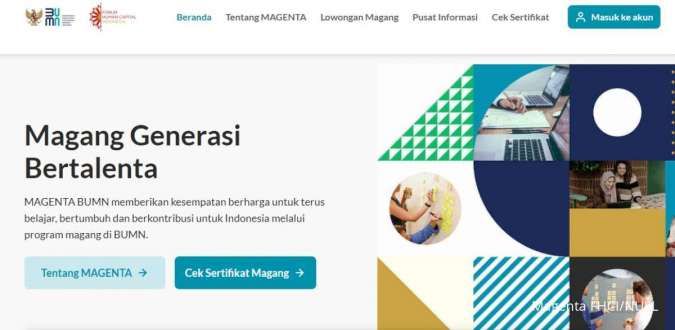
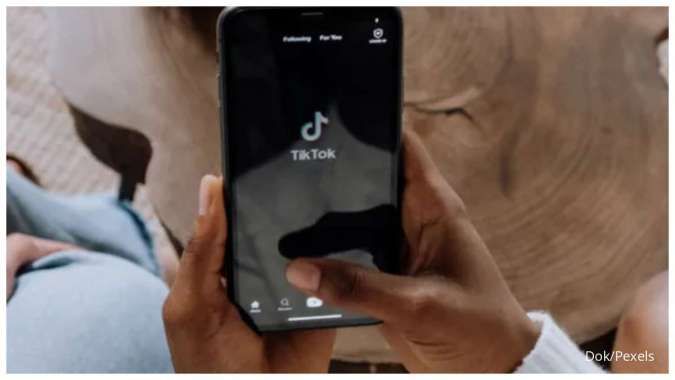
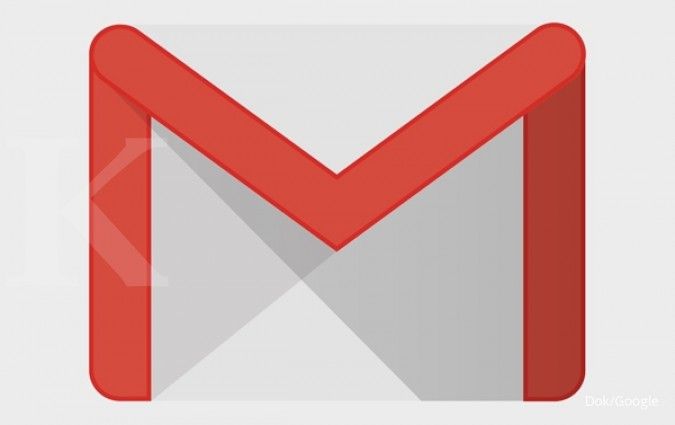

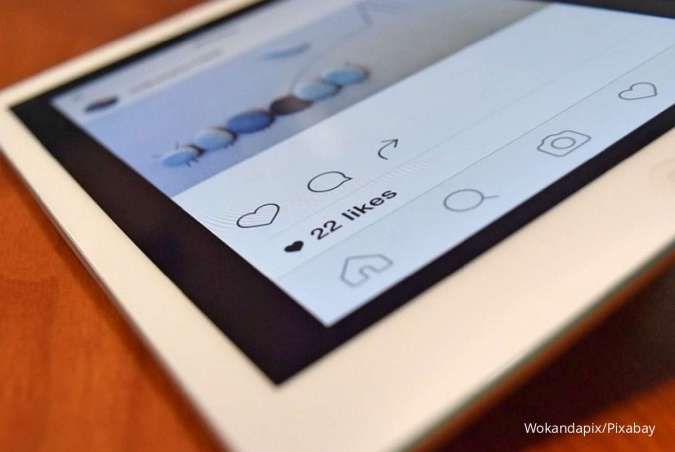




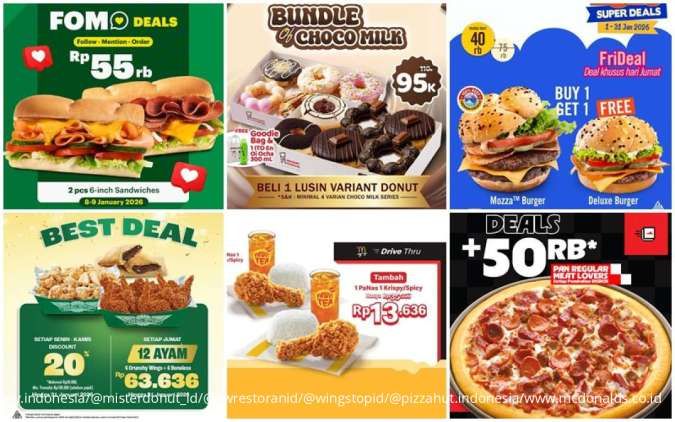






/2025/08/30/931495435p.jpg)
/2026/01/08/2072788440p.jpg)